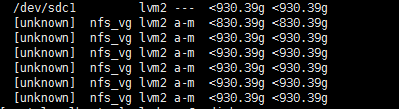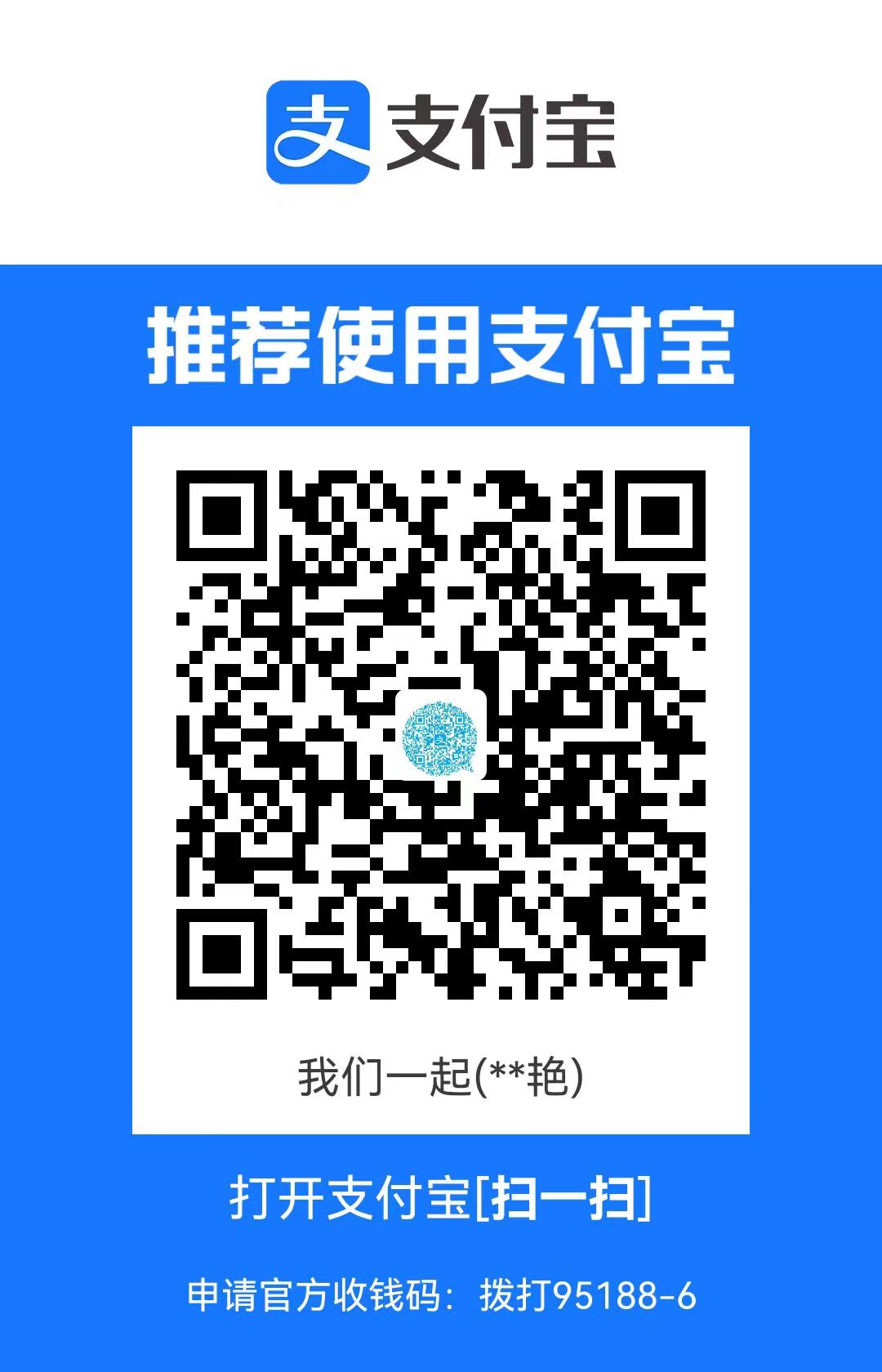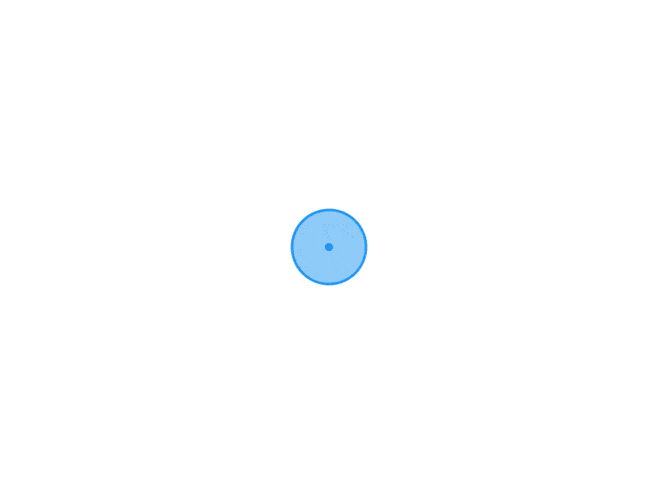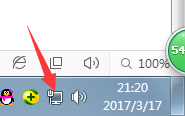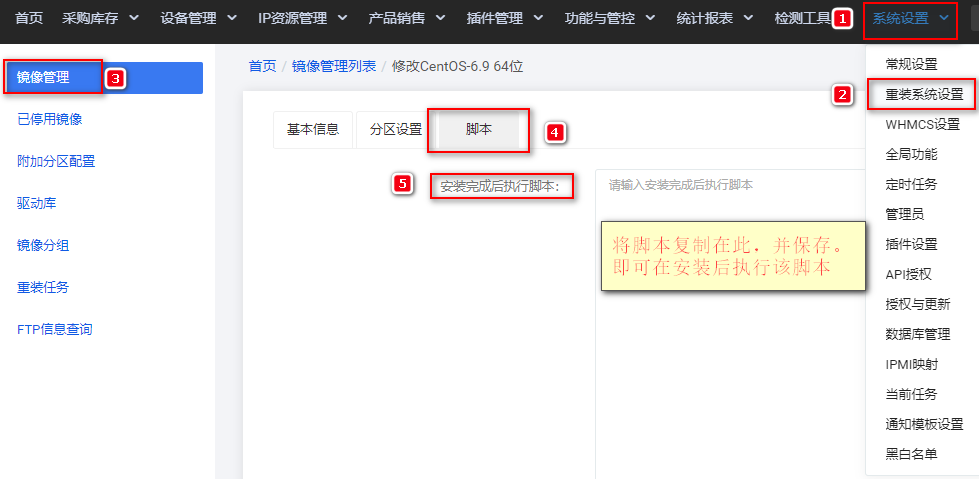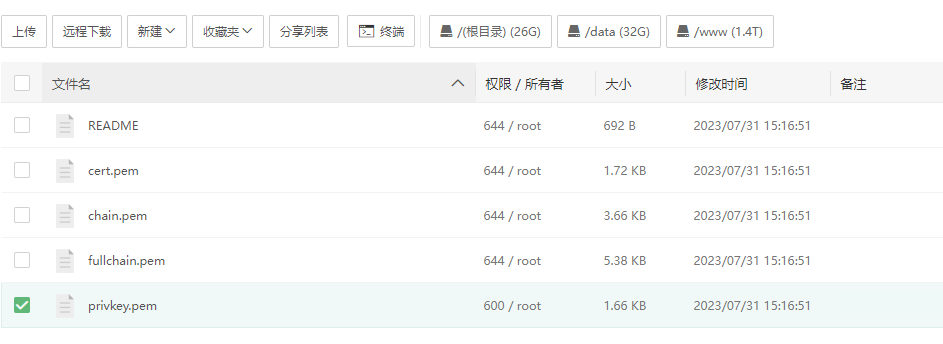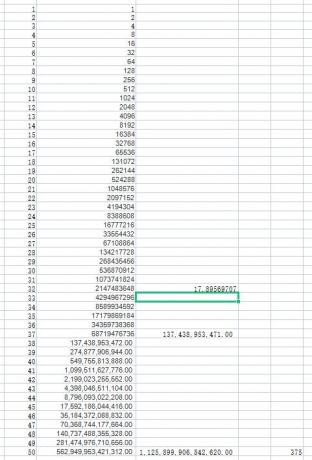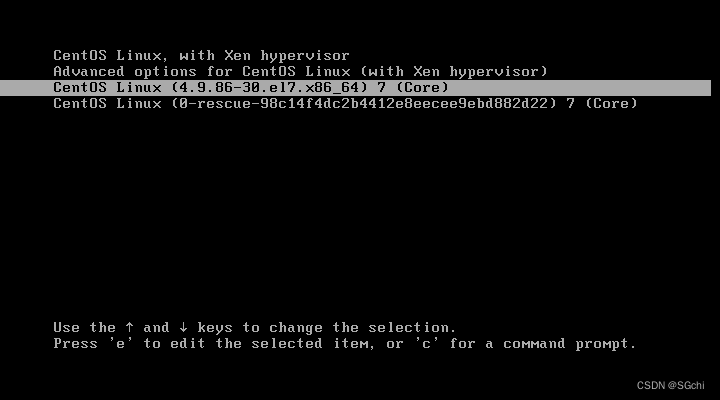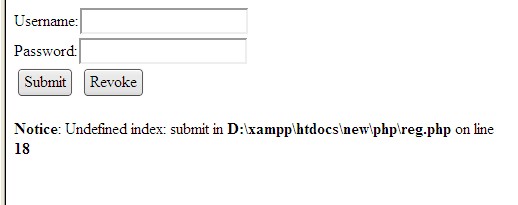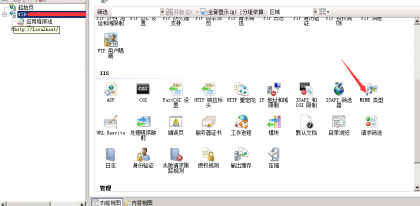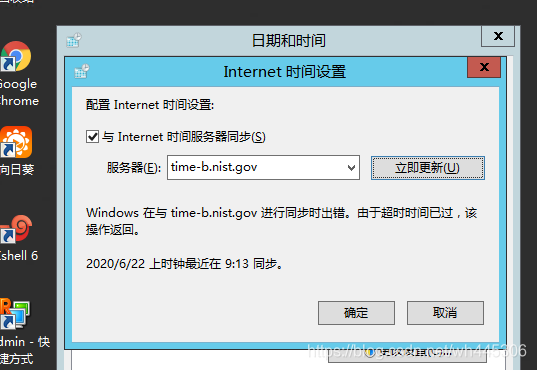实际测试《本文主要的目的是作者做笔记用的 不洗勿喷 你也可以自己写着玩》
先发表报错 遇到以下报错是 可以用
vgreduce --removemissing --force nfs_vg 删除报错的 nfs_vg
以下是教程
sdb sdc盘
fdisk -l
会显示
/dev/sdb
/dev/sdc
然后我们分区:
fdisk /dev/sdb
输入 :n 表示新建分区 输入:n 表示创建一个新的分区(new的意思) 输入:p
artition number (1-4):1 //fdisk会让你选择主分区的编号 因为是新盘所以这里是1 如果不是新盘 请联系我们。重新修改教程。
First cylinder (*-*+1, default *): //此时,fdisk又会让你选择该分区的开始值这个就是分区的Start 值(start cylinder);这里最好直接按回车,(第一个*是起头的柱状,你大致理解为从第几G开始 ,*+1是结尾 意思是最大可以多多少G default *起步从*开始 )
Using default value 2611 Last cylinder, +cylinders or +size{K,M,G} (*-*+1, default 3916): //此时,fdisk又会让你选择该分区的开始值这个就是分区的End 值这里最好直接按回车,
Using default value *+1 Command
(m for help): w //w "保存所有并退出,分区划分完毕"
分区建立完成后我们保存
输入W 就好了
然后 我们现在输入
fdisk /dev/sdb (我们现在要把分区格式改成LVM)
Command (m for help): m
Command (m for help): t //改变分区系统id
Partition number (1-4): 3 //指定分区号
Hex code (type L to list codes): 8e //指定要改成的id号,8e代表LVM Command (m for help): w
fdisk /dev/sdc同上
lvm基本概念《可以看看也可以不看 意义不大》 基本的逻辑卷管理概念: PV(Physical Volume)- 物理卷 物理卷在逻辑卷管理中处于最底层,它可以是实际物理硬盘上的分区,也可以是整个物理硬盘,也可以是raid设备。 VG(Volumne Group)- 卷组 卷组建立在物理卷之上,一个卷组中至少要包括一个物理卷,在卷组建立之后可动态添加物理卷到卷组中。一个逻辑卷管理系统工程中可以只有一个卷组,也可以拥有多个卷组。 LV(Logical Volume)- 逻辑卷 逻辑卷建立在卷组之上,卷组中的未分配空间可以用于建立新的逻辑卷,逻辑卷建立后可以动态地扩展和缩小空间。系统中的多个逻辑卷可以属于同一个卷组,也可以属于不同的多个卷组
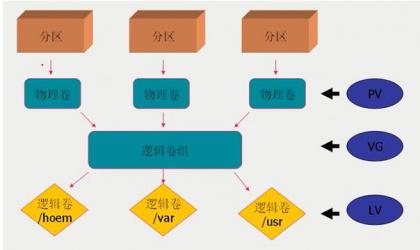
PE(Physical Extent)- 物理块 LVM 默认使用4MB的PE区块,而LVM的LV最多仅能含有65534个PE (lvm1 的格式),因此默认的LVM的LV最大容量为4M*65534/(1024M/G)=256G。PE是整个LVM 最小的储存区块,也就是说,其实我们的资料都是由写入PE 来处理的。简单的说,这个PE 就有点像文件系统里面的block 大小。所以调整PE 会影响到LVM 的最大容量!不过,在 CentOS 6.x 以后,由于直接使用 lvm2 的各项格式功能,因此这个限制已经不存在了。好开始 合并了
执行上面命令提示如下《root@debian:/home/rootadmin# 这个是我机器名字 这个不是重点 不需要关注》
root@debian:/home/rootadmin# pvcreate /dev/sdb1 WARNING: ext4 signature detected on /dev/sdb1 at offset 1080. Wipe it? [y/n]: Y Wiping ext4 signature on /dev/sdb1. Physical volume "/dev/sdb1" successfully created. root@debian:/home/rootadmin# pvcreate /dev/sdc1 Physical volume "/dev/sdc1" successfully created.
创建vg(即卷组 -----创建成功后使用命令vgdisplay检查)vgcreate nfs_vg /dev/sdb1 /dev/sdc1
这样就把sdb1 和sdc1合并成了一个 叫nfs_vg的区了(至于这个名字为什么有点奇怪 ,是因为我也是参考别人的教程做的,但是没有一份教程适合的,我是参考了N份教程,简化出来的)我就直接用B盘+C盘算成成 了830+930=1760G 所以我上面写的是1760G
也可以试试命令 lvcreate -L 100%FREE -n ng_1 nfs_vg 这个意思是把nfs_vg的的空间分配给:vg_1 (这个名字你随意,我也是参考教程做的)
执行后提示如下:
root@debian:/home/rootadmin# lvcreate -L 1760G -n vg_1 nfs_vg Logical volume "vg_1" created.执行后如下:我的显示是1.7T 这样的话就是正常的
Logical volume "vg_1" created. 接下来我们按你正常的使用格式化就好了 mkfs -t ext4 /dev/nfs_vg/vg_1 执行后如下: mke2fs 1.43.4 (31-Jan-2017) Creating filesystem with 461373440 4k blocks and 115343360 inodes Filesystem UUID: 3cdf5ba4-24aa-490e-b08c-94882d8e1cd1 Superblock backups stored on blocks: 32768, 98304, 163840, 229376, 294912, 819200, 884736, 1605632, 2654208, 4096000, 7962624, 11239424, 20480000, 23887872, 71663616, 78675968, 102400000, 214990848 Allocating group tables: done Writing inode tables: done Creating journal (262144 blocks): done Writing superblocks and filesystem accounting information: done 接下来我们新建目录/www mkdir /www 我们挂载 mount /dev/nfs_vg/vg_1 /www 挂载后我们检验 df -h 后找到 /www 看看是不是 你所有的容量 tmpfs 6.3G 0 6.3G 0% /run/user/1000 /dev/mapper/nfs_vg-vg_1 1.7T 77M 1.7T 1% /www 我的显示是1.7T 这样的话就是正常的 然后我们开启开机自动挂载 vi /etc/fstab 最下面输入 /dev/nfs_vg/vg_1 /www ext4 defaults 1 2 然后保存退出 reboot 重启 或者用 mount-a 重新挂载 重启成功后看下 df -h /dev/mapper/nfs_vg-vg_1 1.7T 77M 1.7T 1% /www 上面的这行还在不在,如果在的话 容量没错的话就成功了。